#REF!:探究 Excel 中的神秘错误代码及其解决方案
在日常工作中,使用Excel进行数据处理和分析的朋友们,或许会遇到一个令人沮丧的错误代码——“#REF!”。这个错误不仅使得公式失效,还会影响到整个数据表的正常计算。本文将深入探讨“#REF!”错误的含义及其产生原因,并提供有效的解决方案,帮助你轻松应对这一常见问题。
#REF! 错误的含义
首先,理解“#REF!”的真正含义至关重要。在Excel中,“#REF!”表示公式中的引用无效。换句话说,当一个公式试图引用一个已经被删除或移动的单元格时,就会出现这个错误。无论是在金融数据分析,还是在日常办公表格中,遇到这种情况都可能导致数据出现不准确的信息,进而影响决策。
产生 #REF! 错误的原因
“#REF!”错误通常由于以下几种情况引起:
1. 删除单元格
当你删除一个单元格,而其他单元格中却仍然有对该单元格的引用时,就会出现“#REF!”错误。例如,假设单元格A1包含一个值,而单元格B1用公式“=A1+10”对A1进行引用。如果此时你删除了A1,B1中的公式就会变为“=#REF!+10”。
2. 剪切和粘贴
进行剪切和粘贴操作时,如果移动了包含引用的单元格,也可能导致“#REF!”错误。例如,当你将单元格C2剪切到其他位置,而D2引用了C2,就会出现引用失效的情况。
3. 工作表之间的引用错误
在引用其他工作表或工作簿的单元格时,如果目标单元格被删除或重命名,也会出现“#REF!”错误。
如何解决 #REF! 错误
虽然“#REF!”错误可能让人感到烦恼,但实际上可以通过以下几种方法有效解决。
1. 重建有效引用
这是解决“#REF!”错误最直接的方法。找到含有“#REF!”错误的单元格,查看原来的公式,手动将错误的引用更正为正确的单元格。例如,在B1中,你可以将公式“=#REF!+10”改为“=A1+10”,确保A1仍然存在。
2. 使用错误检查功能
Excel提供了错误检查功能,可以帮助你识别和修复错误。在Excel中,点击“公式”选项卡,选择“错误检查”,根据提示进行修复。
3. 撤销操作
如果你在不久之前进行了某些操作,导致了“#REF!”错误,你可以通过点击“撤销”按钮(Ctrl + Z)来恢复之前的状态,从而避免这个错误。
4. 使用 IFERROR 函数
为了避免在频繁出现“#REF!”错误时影响工作流,你可以使用 IFERROR 函数来隐藏错误信息,比如:
=IFERROR(A1+10, "无效引用")
这样做可以使公式在出现错误时返回一个友好的提示,而不是“#REF!”错误。
案例分析
让我们通过一个具体案例来更清晰地理解“#REF!”错误的成因及解决办法。
案例描述
小王在处理公司的财务数据时,创建了一个包含各种开支的Excel表格。在表格的E列,他使用了公式“=C2+D2”来计算每一项开支的总额。不久后,小王误删了D列,导致E列的公式产生了“#REF!”错误,所有总额计算都无法显示。
解决方案
小王可以通过以下步骤解决这一问题:
- 重新插入D列,如果他知道里面的内容,可以手动将数据填回。
- 更正E列公式:如果D列的内容不再需要,小王可以将E列的公式更新为“=C2”,并在其他相关的单元格进行同样的修改。
- 使用IFERROR函数:若小王希望在未来避免出现这样影响数据分析的错误,可以将E列的公式改为“=IFERROR(C2+D2, 0)”,确保在D列被删除时不会显示错误信息。
通过上述操作,小王成功恢复了数据计算的正常功能,避免了因“#REF!”错误导致的信息混乱。
总结
“#REF!”错误虽然让人讨厌,但只要掌握了其产生原因及解决方案,便能够迅速应对。在处理Excel数据时,保持警惕,时刻注意单元格的引用,做到心中有数,便能避免很多不必要的麻烦。希望这篇文章能帮助你更好地理解和解决“#REF!”错误,让你的Excel使用更加高效。
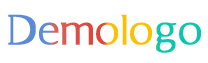











还没有评论,来说两句吧...